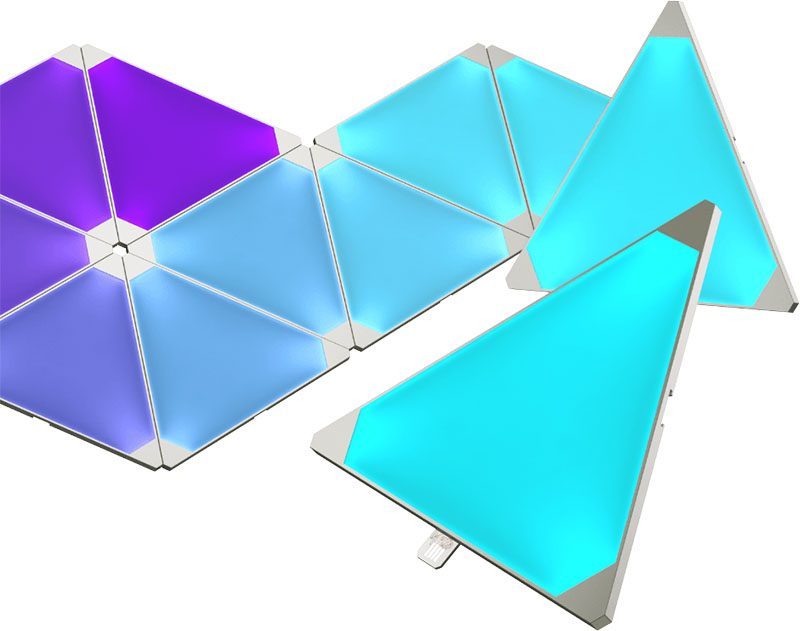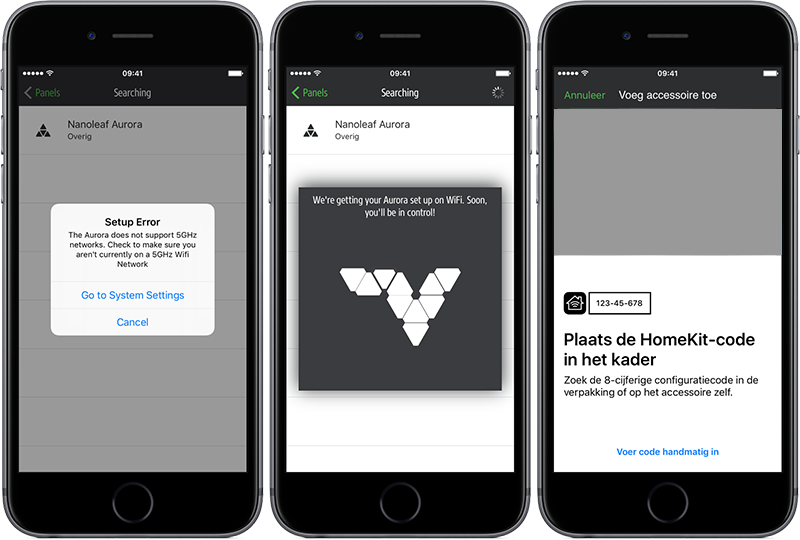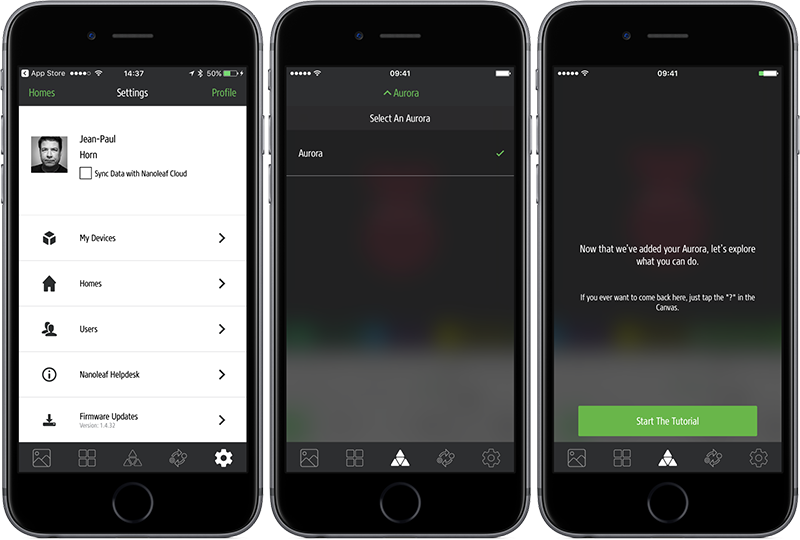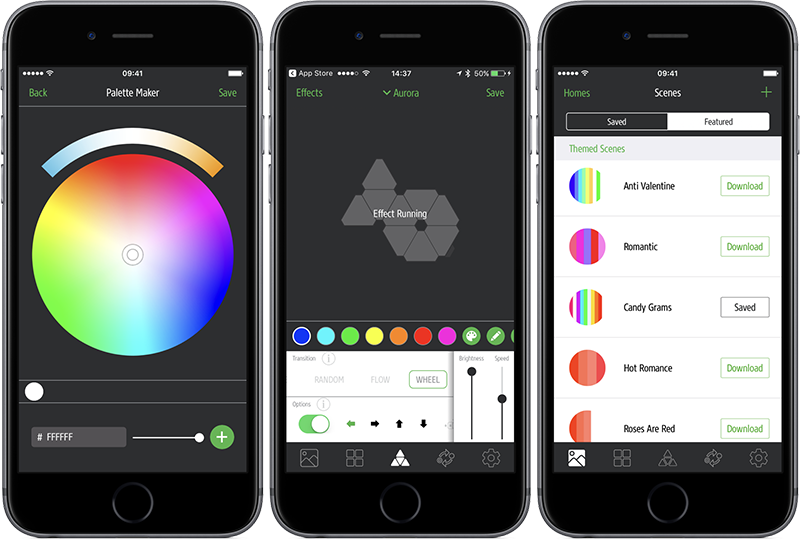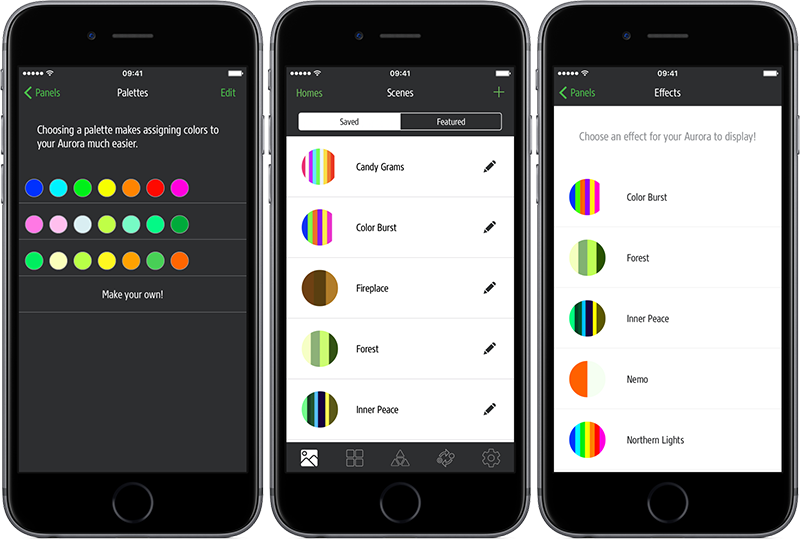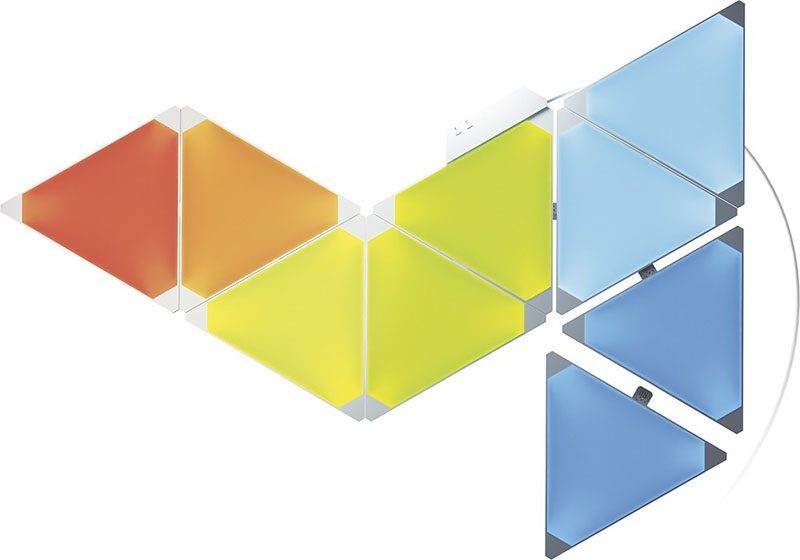Toen we de Nanoleaf Aurora voor het eerst zagen, waren we meteen verkocht. Deze verlichtingspanelen werken samen met HomeKit en zijn in allerlei vormen op de muur te plakken. Dat is weer eens wat anders dan de Philips Hue-lampen, waarmee we de afgelopen jaren ons hele huis al hebben volgestouwd. Wij hebben de Nanoleaf Aurora Smarter Kit €209 bij Nederlandse winkels, zoals Coolblue) de afgelopen weken getest en hieronder lees je uitgebreid over onze ervaringen.
Deze review is geschreven in juni 2017 en beschrijft de situatie op dat moment. Inmiddels zijn er nieuwere Nanoleaf-producten verkrijgbaar. Check onze round-up!
Wat is de Nanoleaf Aurora?
Met de Nanoleaf Aurora kun je allerlei patronen vormen. Voor €200 koop je een starterkit met 9 driehoeken en een hub. Je kunt het patroon steeds verder uitbreiden door meer uitbreidingssets te kopen. Die kosten €75 per drie stuks. Zo ontstaat een modulair systeem dat je helemaal naar eigen wens kunt vastplakken op de muur, waarbij je ook nog de kleuren steeds kunt wisselen. Zo ontstaat een soort interactieve kunst. De naam is afgeleid van de aurora borealis (Noorderlicht), waardoor mooie lichteffecten ontstaan.
Nanoleaf begon in 2013 als een klein bedrijfje op Kickstarter; ze wilden een energiezuinige lamp maken. Later maakten ze een set van drie lampen die via HomeKit aan te sturen waren. Een leuk idee, maar niet echt onderscheidend. Met de Aurora hebben ze wél iets unieks te pakken: er is voor zover wij weten nog geen andere fabrikant die dergelijke connected verlichtingsmozaïeken met HomeKit-koppeling maakt.
Je bedient de lampen dus via een app of via Siri/HomeKit, waarbij je zelf de kleur en de helderheid van de panelen bepaalt. Het maximum is 100 lumen per paneel. Er zitten standaard al een aantal lichtpatronen in de app, bijvoorbeeld geïnspireerd door Finding Nemo (feloranje/wit) of een groen bos.
Je koopt Nanoleaf onder andere bij de volgende winkels:
Design en installatie
De Aurora Smarter Kit bestaat uit 9 plastic driehoeken met ledlampjes. Aan de zijkanten zit een connector, zodat je ze met elkaar kunt bevestigen. Eén van de driehoeken zit vast aan de hub, die je in het stopcontact steekt. Er loopt dus altijd een kabeltje naar je ‘lichtkunstwerk’, al kun je dat op een slimme wijze wegwerken.
Foto: (c) iCulture
In totaal kun je maximaal 30 driehoeken aansluiten. Met de 9 panelen uit de starterset kun je op zich al een leuk patroon maken, maar met 12 stuks heb je net iets meer opties.
Foto: (c) iCulture
Elke driehoek meet zo’n 20 cm, dus je kunt een aardig muurtje vullen. Op sommige foto’s van Nanoleaf is te zien dat je ook een hoek van 90 graden kunt maken en de panelen bijvoorbeeld kunt laten doorlopen op het plafond, of om een hoek. Dat is momenteel nog niet mogelijk, maar de fabrikant is wel van plan flexibele koppelstukjes uit te brengen om dit te realiseren.
Voor patronen die om een hoek gaan (zoals op de foto hieronder) ben je daarom nu nog aangewezen op twee starterkits, elk met hun eigen stroomvoorziening. Op de foto’s zijn de kabels uiteraard mooi weggewerkt. Ons lukte dat niet. Je moet maar net op de juiste plek een gat in de muur kunnen maken, waarin je een stopcontact verbergt. Op de foto hieronder is dat slim opgelost door de panelen achter een zitbank te laten verdwijnen.
Nanoleaf adviseert om de panelen eerst op de grond of op een tafel neer te leggen, zodat je de juiste vorm kunt bedenken. Met papieren driehoeken kijk je hoe groot het gaat uitpakken op de muur. Bevalt het, dan kun je ze met de meegeleverde 3M-plakstrips aan de muur bevestigen. De strips zijn sterk genoeg, ook omdat de panelen vrij licht van gewicht zijn en onderling met elkaar zijn verbonden. Mocht het toch niet goed plakken (bijvoorbeeld omdat je bobbelige structuurverf hebt), dan kun je eventueel TESA-permanentstrips gebruiken. Het advies is wel om eerst een paar keer goed te meten, voordat je gaat plakken want vast = vast.
Dat is ook meteen een nadeel, want loshalen is een heel gedoe. Je zult daardoor minder snel de vorm veranderen. Bij het loshalen van de panelen kan bovendien de muurverf beschadigd raken, dus dat ontmoedigt je ook om vaak te wisselen. Je kunt je afvragen of er een beter alternatief is. Vastmaken met pluggen en schroeven zou leiden tot een gatenkaas op de muur en dat wil je ook niet.
Foto: (c) iCulture
Moeilijk is de installatie niet, maar het is wel een precies werkje. De panelen klik je aan elkaar vast met connectors aan de zijkant. Je bent ongeveer een kwartier bezig met de installatie. Sneller kan ook, maar dan is de kans groter dat je fouten maakt. Tipje: gebruik je iPhone als waterpas.
Nanoleaf verlichtingssterkte
Eén van de panelen is verbonden via een bedieningspaneel met stroomkabel. Op dit paneel vind je ook de aan/uitknop en een extra knop waarmee je door de vooringestelde scenes kunt bladeren. Je zou op die manier de set ook zonder app kunnen gebruiken.
De panelen zijn niet fel genoeg om een kamer te kunnen verlichten. Ze zijn meer bedoeld als sfeerlicht in de woonkamer of slaapkamer, bijvoorbeeld tijdens het tv-kijken. De panelen worden totaal niet warm en gebruiken relatief weinig energie.
Foto: (c) iCulture
Zet je de panelen wat feller, dan ziet het er niet meer zo gezellig uit. De maximale lichtsterkte is 100 lumen (dus in totaal 900 lumen bij 9 panelen) en dat is meer dan een losse Philips Hue-lamp, die bij de tweede generatie van 600 naar 800 lumen is gegaan. Op sommige foto’s is de kleur heel overheersend (zie hieronder), maar wij vonden het prettiger om de helderheid wat lager te zetten zodat er meer sprake is van een niet te druk, twinkelend sfeereffect dat niet storend is. Bij lagere helderheid kan wel iets meer kleurverwassing optreden, dat minder mooi is. De panelen zijn op hun best als ze heldere kleuren tonen, met lichtsterkte rond de 40%. Uitgeschakeld ziet de set er minder mooi uit, want dan lijken het simpele witte plastic panelen. Je kunt ze in dat geval beter op een lagere lichtsterkte houden.
Hoe meer panelen je aansluit, hoe hoger de lichtopbrengst. Op onderstaande foto is goed te zien dat de ledlampen in de drie hoekpunten aanwezig zijn.
Nanoleaf bedienen met app
Het installeren van de app en het koppelen met de Nanoleaf verliep heel gemakkelijk. Zoals bij de meeste slimme lampen gaat dit redelijk rechttoe-rechtaan. Je moet hiervoor nog wel een 2,4GHz Wi-Fi-netwerk beschikbaar hebben, want het werkt helaas niet met 5GHz. Dat is wel een behoorlijke beperking. Binnen enkele seconden hadden we het systeem gekoppeld met de app en HomeKit. Dat laatste heeft uiteraard als voordeel dat je de lampen meteen kunt toewijzen aan een kamer, zodat ze meedoen in een scene. Je kunt de Nanoleaf dan samen met de Hue-lampen automatisch laten inschakelen als je thuis komt.
De Nanoleaf-app werkt niet met 5GHz-netwerken.
Dit kun je zoal doen met de app:
- Paneel aantikken en de kleur, helderheid en overgangssnelheid aanpassen.
- Dynamische kleurenpatronen maken voor het hele lichtkunstwerk.
- Wit licht in verschillende kleurtemperaturen instellen.
- Nieuwe lichtpatronen maken en bestaande verwijderen.
- Een schema maken om te zorgen dat de panelen op bepaalde tijdstippen een bepaalde scene afspelen.
Het doorlopen van de stappen werkt vrij simpel en als je de HomeKit-code scant zijn de panelen ook meteen toegevoegd aan je HomeKit-collectie.
Je kunt standaard lichtpatronen kiezen of zelf iets samenstellen.
De app heet Nanoleaf en is gratis te downloaden voor iPhone en Android-toestellen. Je hebt deze app alleen nodig voor de gedetailleerde instellingen en opties. Als je eenmaal wat scenes en effecten hebt gemaakt kun je alles verder via HomeKit regelen. De app bevat een tabblad voor scenes, waar je ook meteen de bestaande scenes van Philips Hue (of andere connected HomeKit-lampen) kunt importeren, zodat de lampen onderling samenwerken.
Je vindt in de app ook een tabblad voor kamers, die worden geïmporteerd vanuit de Hue- of de Woning-app. Verder bevat de app een tabblad om met effecten te spelen, een wekkerfunctie en een instellingen-tab om bijvoorbeeld extra gebruikers toe te voegen. De app ziet er verzorgd en overzichtelijk uit. Je ziet het patroon dat je hebt gemaakt, in de kleuren die je hebt ingesteld. Daardoor zie je 1-op-1 hoe het er op de muur uitziet. Kies een kleur, tik op een driehoek en het is meteen zichtbaar op de muur. Makkelijker kan niet. Daarbij kun je ook overgangen aangeven: willekeurig, langzaam, kleurenwiel, burst en meer. De snelheid van de overgangen en de richting kun je eventueel ook zelf bepalen. Omdat elk paneel uit drie leds bestaat, krijg daarbij een soort golvend effect, die je het beste in video’s kunt bekijken om een indruk te krijgen hoe het eruit ziet.
De set is een gegarandeerde conversation starter als je bezoek over de vloer hebt, want iedereen wil weten wat die gave verlichting is. Onderstaande demovideo is wat ongeloofwaardig, omdat je 6 starterkits en een losse voorzetwand moet hebben om dit zonder kabels te realiseren. Bovendien wordt er nog gewerkt aan het reageren op muziek. Maar het geeft wel een beetje aan wat er mogelijk is:
Wat we nog graag zouden zien is een soort opstaan-effect, waarbij de panelen gaandeweg steeds feller worden in een gegeven tijdsbestek (bijvoorbeeld tussen 7:30 en 8:00 uur). Ook zou het leuk zijn om wat meer met IFTTT te kunnen doen. Het is al wel mogelijk om de lampen op een bepaald moment aan te laten gaan, bijvoorbeeld als het achtuurjournaal begint.
Nanoleaf en HomeKit gebruiken
Het grootste pluspunt van deze lampen is de ondersteuning voor HomeKit. Dat verklaart ook meteen de wat hogere prijs. Zodra de Nanoleaf deel uitmaakt van je HomeKit-systeem kun je alles bedienen met je stem, via Siri. De Nanoleaf verschijnt dan ook in de Woning-app, waar je het systeem kunt toewijzen aan kamers en scenes. Het enige wat je hoeft te doen is het scannen van de HomeKit-code op de verpakking.
Daarna is alles met stemcommando’s te bedienen dankzij Siri. Zeg tegen Aurora dat je de ‘Nemo’-scene wilt inschakelen en de panelen schakelen meteen over naar het feloranje patroon. Heb je ook Hue-lampen gekoppeld, dan zul je zien dat de panelen steeds van kleur wisselen, maar de Hue-lampen niet. Die blijven op dezelfde (oranje-achtige) kleur staan. Bovendien merkten we dat de Nanoleaf-kleuren veel sprekender zijn dan je met Hue voor elkaar krijgt. Toch zijn er grenzen aan wat je via HomeKit kan doen. Het instellen van de kleuren van elk paneel gaat makkelijker via de Nanoleaf-app zelf. Het is dan ook niet zo dat elk paneel als aparte lamp gezien wordt. HomeKit ziet de complete set als één enkele lamp, ook als je hier een uitbreidingsset aan koppelt. Je zult bij deze lampen de app van de fabrikant vaker gebruiken dan bij andere accessoires, omdat er nu eenmaal meer mogelijkheden in zitten.
Wil je de panelen op afstand bedienen, dan kan dat alleen als je een HomeKit-hub hebt, zoals de Apple TV of een iPad. Dit geldt uiteraard voor alle HomeKit-accessoires.
Voordelen +
- Mooie heldere en levendige kleuren
- Voldoende lichtopbrengst, behoorlijk fel instelbaar
- Gebruiksvriendelijk
- Originele lichtkunst
- HomeKit-ondersteuning
- Je bepaalt zelf het patroon, tot 30 panelen
- Duidelijke app met veel opties
Nadelen -
- Werkt niet met 5GHz-netwerken (heeft te maken met bereik)
- Vast is vast, panelen zijn door de plakstrips niet makkelijk te verplaatsen
- Vrij prijzig
Conclusie: Nanoleaf Aurora review
De Nanoleaf Aurora-panelen voegen echt iets nieuws toe aan het bestaande aanbod. Geen andere fabrikant maakt dergelijke lichtpanelen, waarbij je zelf de vorm en de kleureffecten kunt kiezen en die bovendien samenwerken met HomeKit. De panelen geven voldoende licht in heldere kleuren, al zijn ze minder geschikt om een hele kamer mee te verlichten. In een iets gedimde stand ziet het er toch iets fraaier uit. Je zult dan ook zelden de meest felle stand gebruiken. Het is even experimenteren om daarbij de juiste balans te vinden. Te veel afgezwakt ziet het er wat verwassen uit en dat is ook niet mooi. Het leuke is dat de Nanoleaf-app je ook stimuleert om met kleuren en lichtsterktes te spelen. Je regelt het allemaal makkelijk vanuit de Nanoleaf-app. Dat deze lichtpanelen HomeKit ondersteunen is een geweldige bonus, omdat het betekent dat je ze met Siri kunt bedienen en kunt meenemen in je Woning-scenes. Technisch gezien werkten de panelen zonder problemen en ook de installatie verliep vlot. Wel vinden we het jammer dat je weinig met vormen kunt experimenteren. Door de krachtige plakstrips (die wel nodig zijn om te voorkomen dat de panelen van de muur vallen) zul je niet snel wisselen van vorm en kan het behang of de verf van je muur beschadigd raken. Dat is jammer, maar we weten ook niet zo snel een betere oplossing.
Voor wie iets unieks zoekt heeft met de Nanoleaf Aurora iets moois in huis, dat ook goed werkt. Dit is uiteraard een luxeproduct, geen noodzakelijke aankoop voor je verlichting in huis.
Nanoleaf Aurora kopen
De Nanoleaf Aurora is verkrijgbaar bij de Apple Store, Beaumotica, Coolblue en diverse andere webwinkels. De prijs van €209 voor een pakket is misschien even schrikken. Je koopt dit dan ook niet als goedkope, slimme lamp voor je woonkamer, maar als luxe extraatje. Wat ons opviel is dat de uitbreidingspakketten eigenlijk niet zo voordelig zijn. Wil je een groot of ingewikkeld patroon maken met 18 panelen of meer, dan kun je beter een extra startkit van €209 kopen, want 3x €75 = €225. Met twee starterkits heb je bovendien meer flexibiliteit als je op een later moment twee kleinere lichtkunstwerken wilt maken.
Prijzen:
Het reviewexemplaar is ter beschikking gesteld door de Nederlandse importeur van Nanoleaf.
Taalfout gezien of andere suggestie hoe we dit artikel kunnen verbeteren? Laat het ons weten!
Smart Home
Maak van je huis een smart home met allerlei slimme accessoires. Dit kunnen bijvoorbeeld slimme lampen, slimme deursloten, speakers, slimme stekkers, AirPlay-televisies en andere connected apparaten zijn. Door deze te automatiseren en met elkaar samen te laten werken, kun je je huis op een slimme manier inrichten, bijvoorbeeld met HomeKit. Ontwikkelingen zoals Thread en Matter zorgen voor een beter bereik en beter samenwerken tussen de verschillende protocollen.
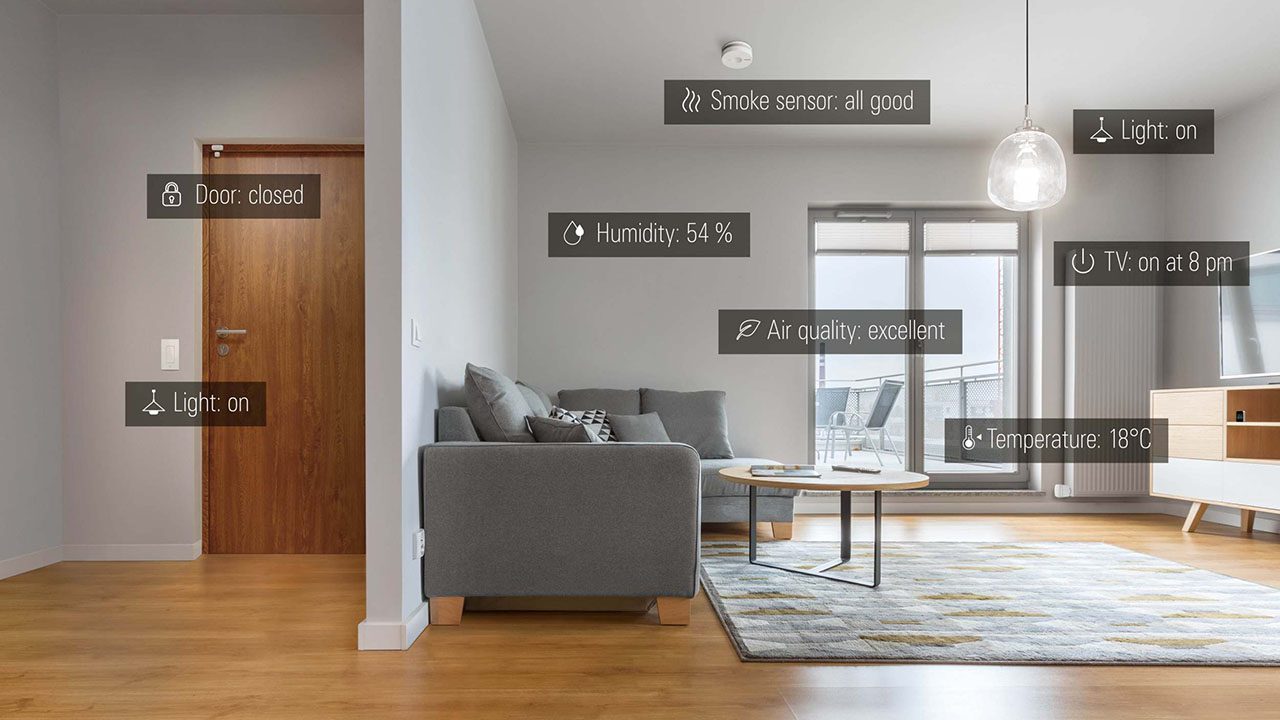
- Smart Home special
- HomeKit: het complete overzicht
- HomeKit-producten kopen in Nederland
- Alles over Philips Hue
- Alles over Aqara smart home-apparaten
- Eve: accessoires voor HomeKit
- Tado: alles over slimme thermostaten en meer
- Netatmo: alles over dit smart home-merk
- IKEA Tradfri-lampen en accessoires
- Slimme verlichting
- Wat is Matter?
- Matter FAQ
- Thread voor smart home